Adressen
Im Menü Adressen können Sie unterschiedliche Adressen hinterlegen. Dazu gehören die Objekt-, Eigentümer-, Mieter-/Nutzer-, und Rechnungsadressen sowie die Mitarbeiter-, Firmen-, und Tourenadressen. Diese Adressen können im Menüpunkt „Objektdaten“ / „Objekte+Facilities“ den entsprechenden Objekten zugewiesen werden.
Inhaltsverzeichnis
A - Adressen -Ansicht
A – Adressen -Ansicht
Im Menü Adressen können Sie unterschiedliche Adressen hinterlegen. Dazu gehören die Objekt-, Eigentümer-, und Rechnungsanschriften sowie Mieteradressen, welche später automatisch für Aufgaben übernommen werden.
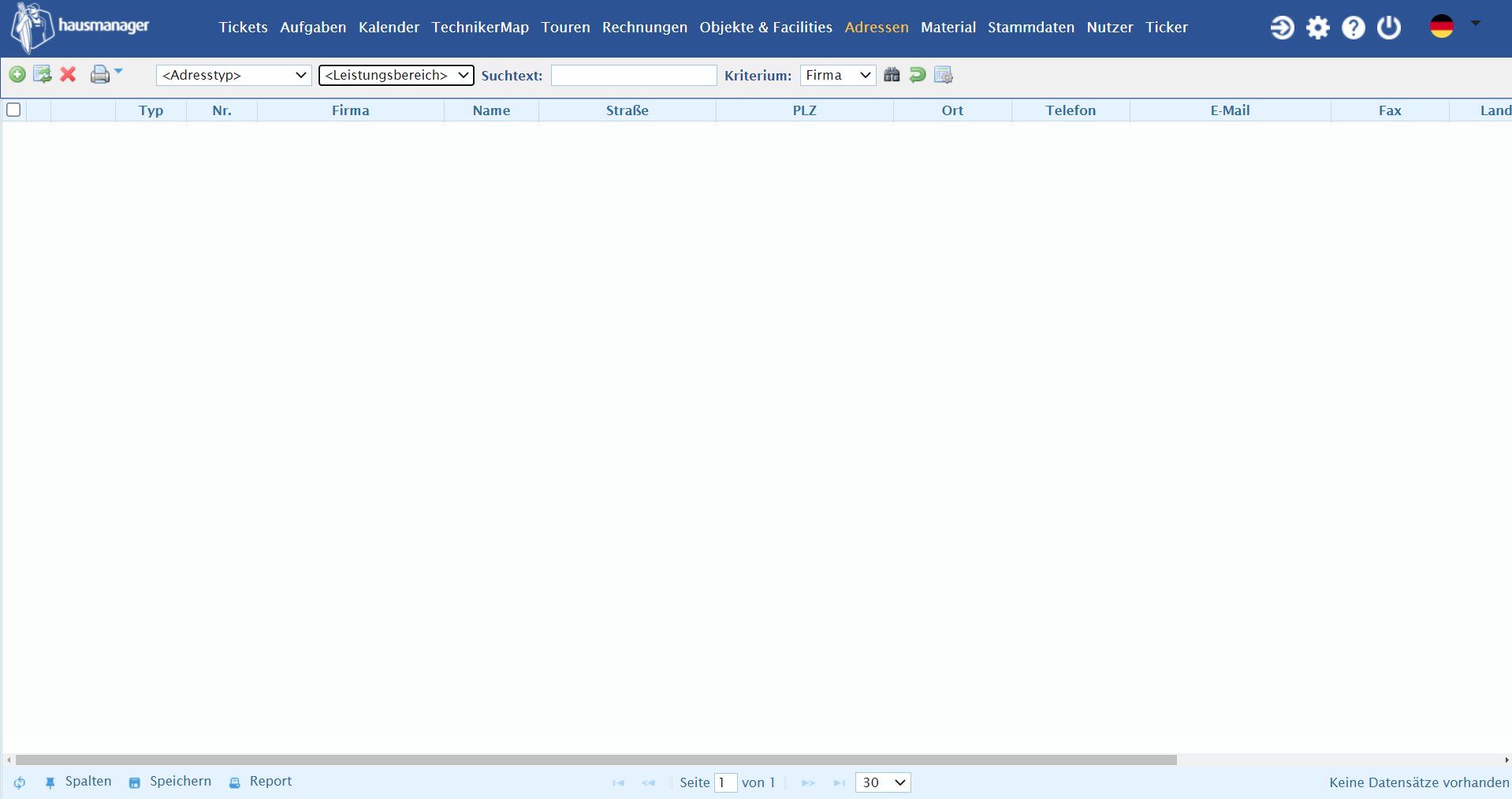
Neu
Excel Import
Löschen
Checkbox
Adresstyp
Adresstyp
Suche
Suche zurücksetzen
Leere Adressen entfernen
Spalte
Spaltenfilter
Seitenzahl
A1 – Neu
Mit diesem Button können Sie eine neue Adresse anlegen.
A2 – Excel Import
Mit diesem Button können Sie Adressen mit Hilfe einer definierten Excel-Datei importieren.
A3 – Löschen
Mit diesem Button können Sie mit zusätzlicher Auswahl einer oder mehrerer Checkboxen Adressen löschen.
A4 – Drucken
Mit diesem Button können Sie eine Übersicht in Form einer Excel- oder PDF-Datei erzeugen.
A5 – Checkbox
Mit der Auswahl Checkbox und Löschen können Sie die gewählten Adressen löschen.
A6 – Adresstyp
Mit der Auswahl erhalten Sie die Möglichkeit, nach Adresstypen zu filtern.
A7 – Leistungsbereich
Mit der Auswahl erhalten Sie die Möglichkeit, nach Leistungsbereichen zu filtern.
A8 – Suche
Mit der Auswahl nach dem Kriterium und Inhalten im Feld Suchtext kann die Suche nach unterschiedlichen Inhalten (PLZ, Name, Firma, Telefon, uvm.) erfolgen.
A9 – Suche zurücksetzen
In diesem Bereich können Sie Ihre Ansicht im Menü Ticket anpassen und speichern.
A10 – Leere Adressen entfernen
Mit diesem Button können leere Adressen entfernt werden.
A11 – Spalte
Die Ansicht der Spalte kann in der Breite und Anordnung in der Adressenübersicht per Drag & Drop oder über den Spaltenfilter angepasst werden.
Die Ausgabe der Inhalte erfolgt entsprechend der gewählten Spaltenbezeichnung.
A12 – Spaltenfilter
Mit dem Spaltenfilter können Sie Ihre Ansicht in der Ansicht Adressen anpassen und speichern.
Mit der Auswahl Report erhalten Sie die gewünschten Informationen als Excel-Report.
A13 – Seitenzahl
Mit diesen Button können Sie auswählen, wie viele Adressen (Anzahl) in der Übersicht angezeigt werden sollen und ab wann somit ein Seitenwechsel erfolgt.
B – Adresstypen
In diesem Menü können Sie Adressen ohne direkten Objektbezug hinzufügen. Sie haben die Möglichkeit, diese manuell oder per definierter Excel-Import-Datei hinzuzufügen.
Wählen Sie vorab mit der Auswahl den gewünschten Adresstyp aus.
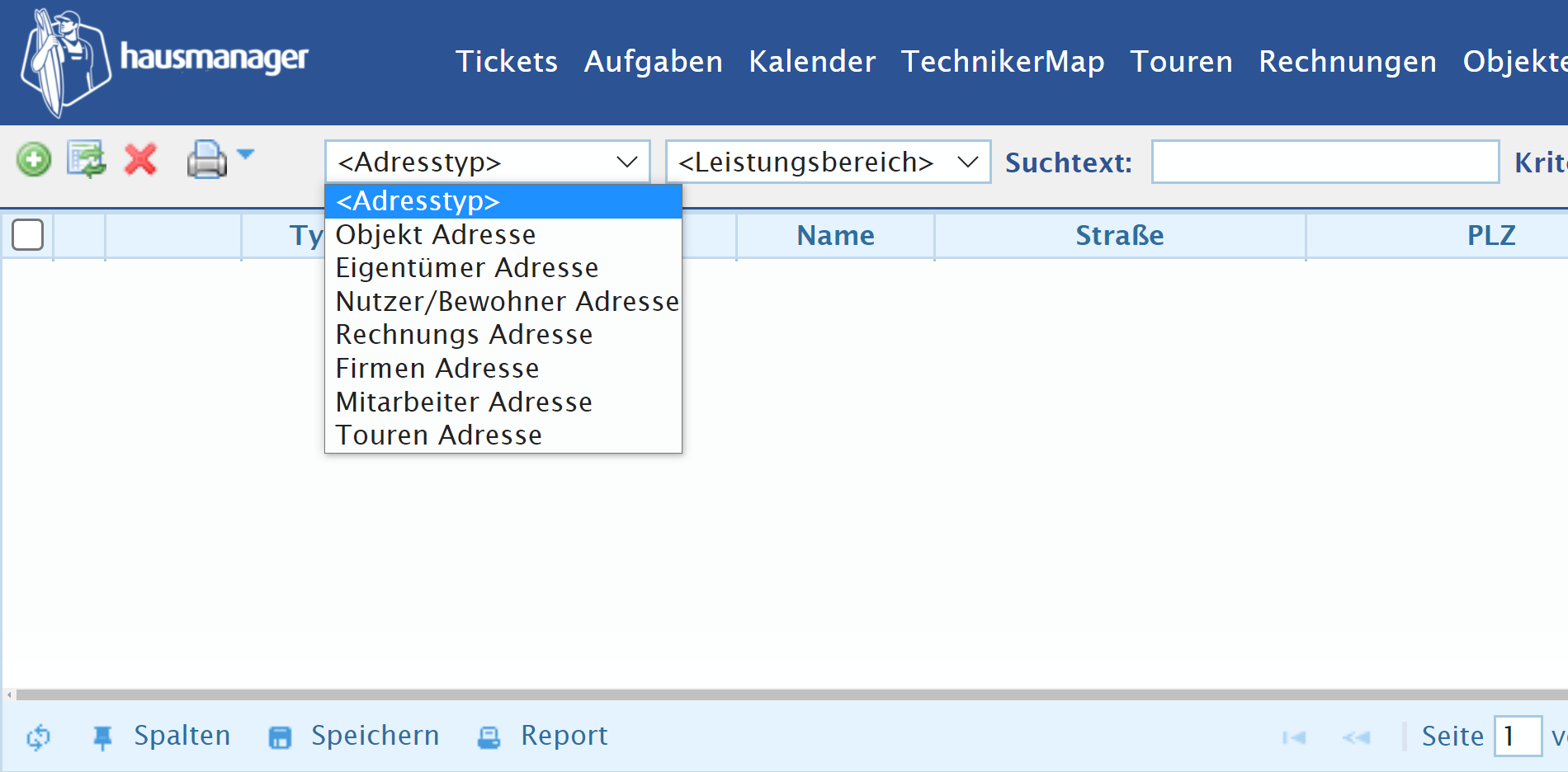
Objekt Adresse
Eigentümer Adresse
Nutzer / Bewohner Adresse
Rechnungs Adresse
Firmen Adresse
Mitarbeiter Adresse
Touren Adresse
B1 – Objekt Adresse
Die Objekt Adresse wird in jeder Liegenschaft und jedem Gebäude im Menü Objektdaten hinzugefügt.
Bei Verwendung der TechnikerMap wird Ihnen der Standort auf der Karte ausgegeben.
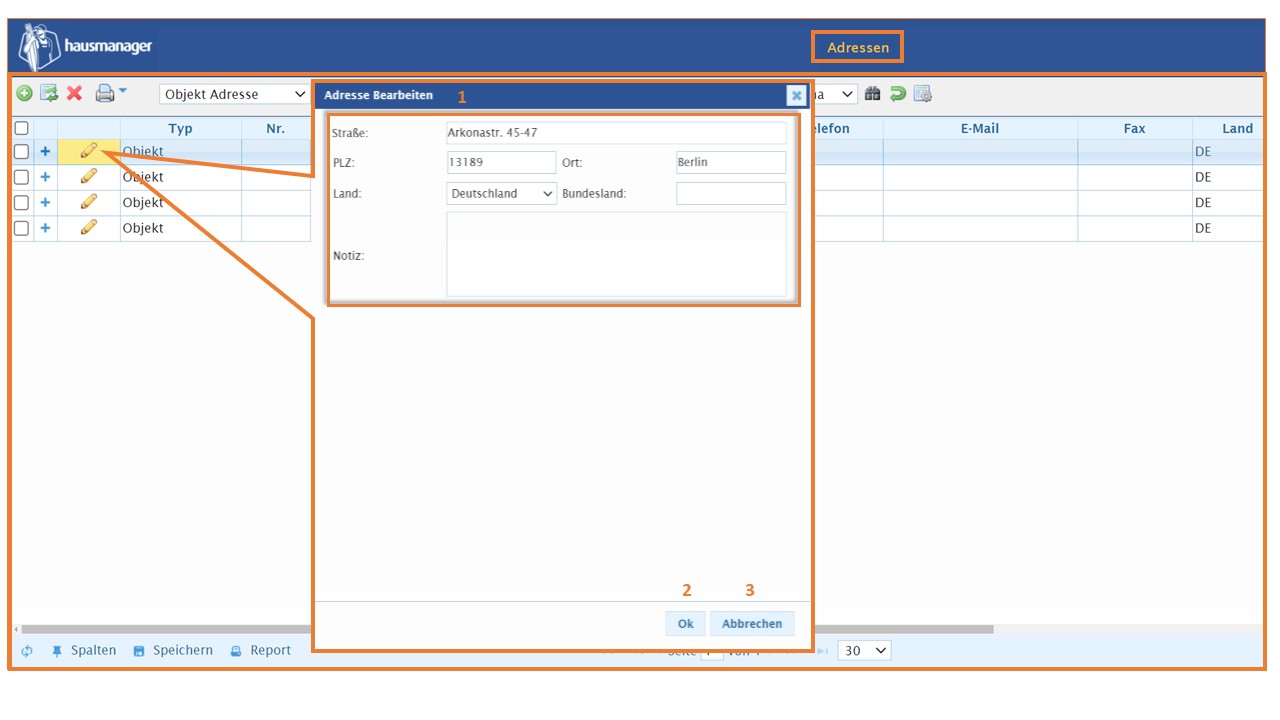
Objekt Adresse
OK
Abbrechen
B1.1 – Objekt Adresse
In diesem Bereich hinterlegen Sie Informationen zur Objekt Adresse.
B1.2 – OK
Mit diesem Button kann die Eingabe gespeichert werden.
B1.3 – Abbrechen
Mit diesem Button kann die Eingabe abgebrochen werden.
B2 – Eigentümer Adresse
Die Eigentümer Adresse wird in jeder Liegenschafts- und Gebäudeebene hinzugefügt. Sie steht Ihnen im Anschluss bei der Abrechnung von Leistungen als vorausgewählter Leistungsempfänger direkt zur Verfügung und wird auf dem Arbeitsschein sowie Leistungsnachweis ausgegeben.
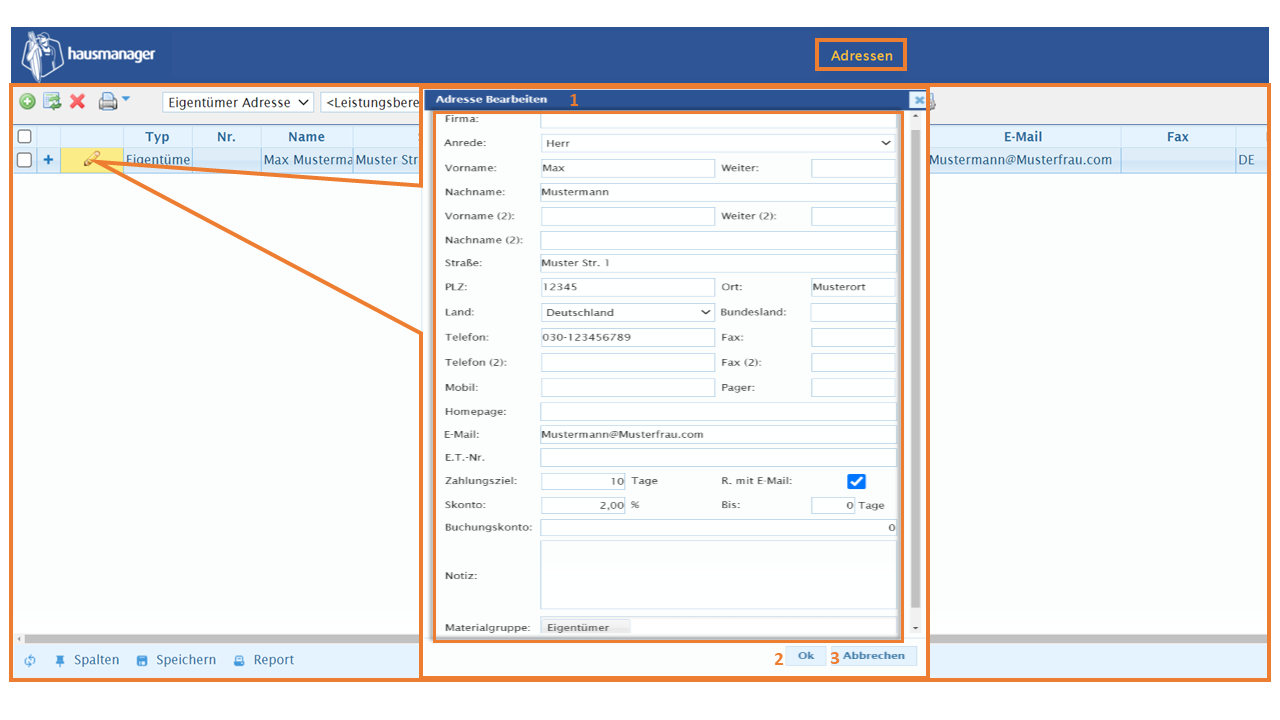
Eigentümer Adresse
OK
Abbrechen
B2.1 – Eigentümer Adresse
In diesem Bereich hinterlegen Sie Informationen zum Eigentümer und individuelle Informationen zum Zahlungsziel.
Des Weiteren kann dem Eigentümer eine Materialgruppe zugeordnet werden, die beim Erstellen von Tickets die Möglichkeit bietet Artikel hinzuzufügen.
B2.2 – OK
Mit diesem Button kann die Eingabe gespeichert werden.
B2.3 – Abbrechen
Mit diesem Button kann die Eingabe abgebrochen werden.
B3 – Nutzer / Bewohner Adresse
Die Nutzer / Bewohner Adresse wird in der Einheiten- und Raumebene hinzugefügt. Sie steht Ihnen im Anschluss bei der Abrechnung von Leistungen zur Auswahl zur Verfügung und wird auf dem Arbeitsschein sowie Leistungsnachweis ausgegeben.
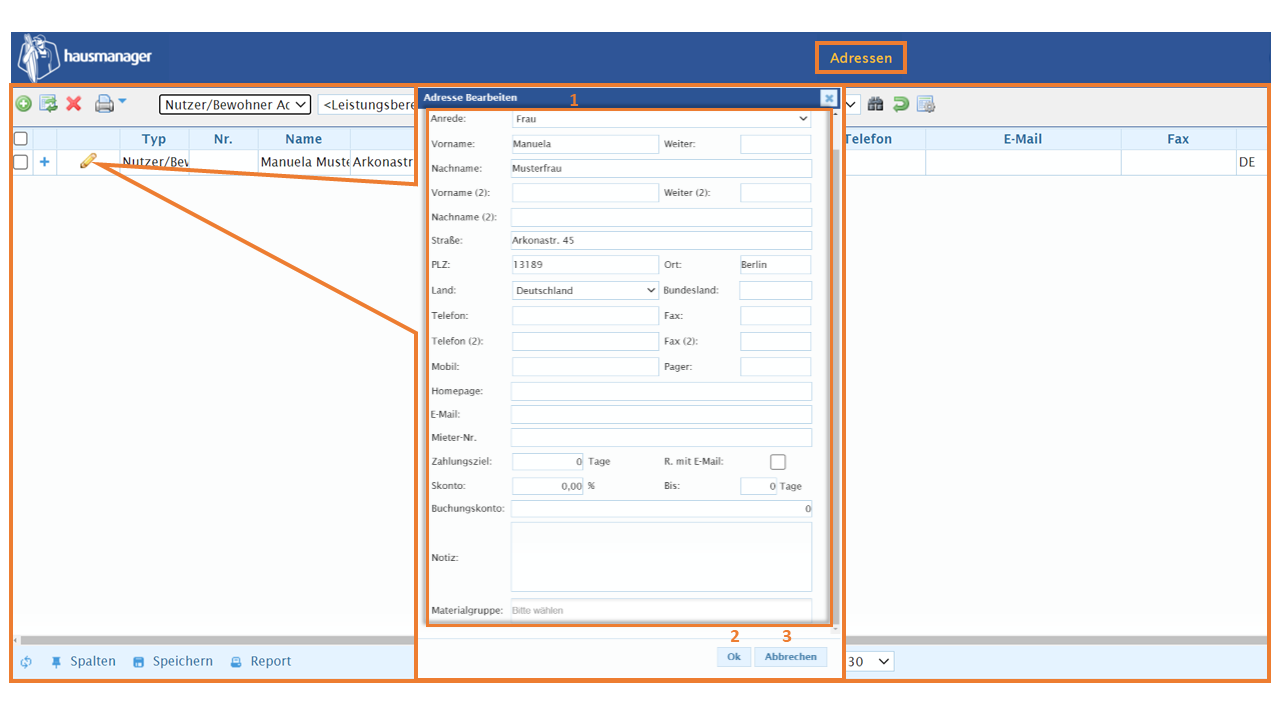
Nutzer / Bewohner Adresse
OK
Abbrechen
B3.1 – Nutzer / Bewohner Adresse
In diesem Bereich hinterlegen Sie Informationen zum Nutzer / Bewohner und individuelle Informationen zum Zahlungsziel.
Des Weiteren kann dem Nutzer eine Materialgruppe zugeordnet werden, die beim Erstellen von Tickets die Möglichkeit bietet Artikel hinzuzufügen.
B3.2 – OK
Mit diesem Button kann die Eingabe gespeichert werden.
B3.3 – Abbrechen
Mit diesem Button kann die Eingabe abgebrochen werden.
B4 – Rechnung Adresse
Die Rechnungs Adresse wird in allen Ebenen hinzugefügt. Sie steht Ihnen im Anschluss bei der Abrechnung von Leistungen direkt zur Verfügung und wird auf dem Arbeitsschein sowie Leistungsnachweis ausgegeben.
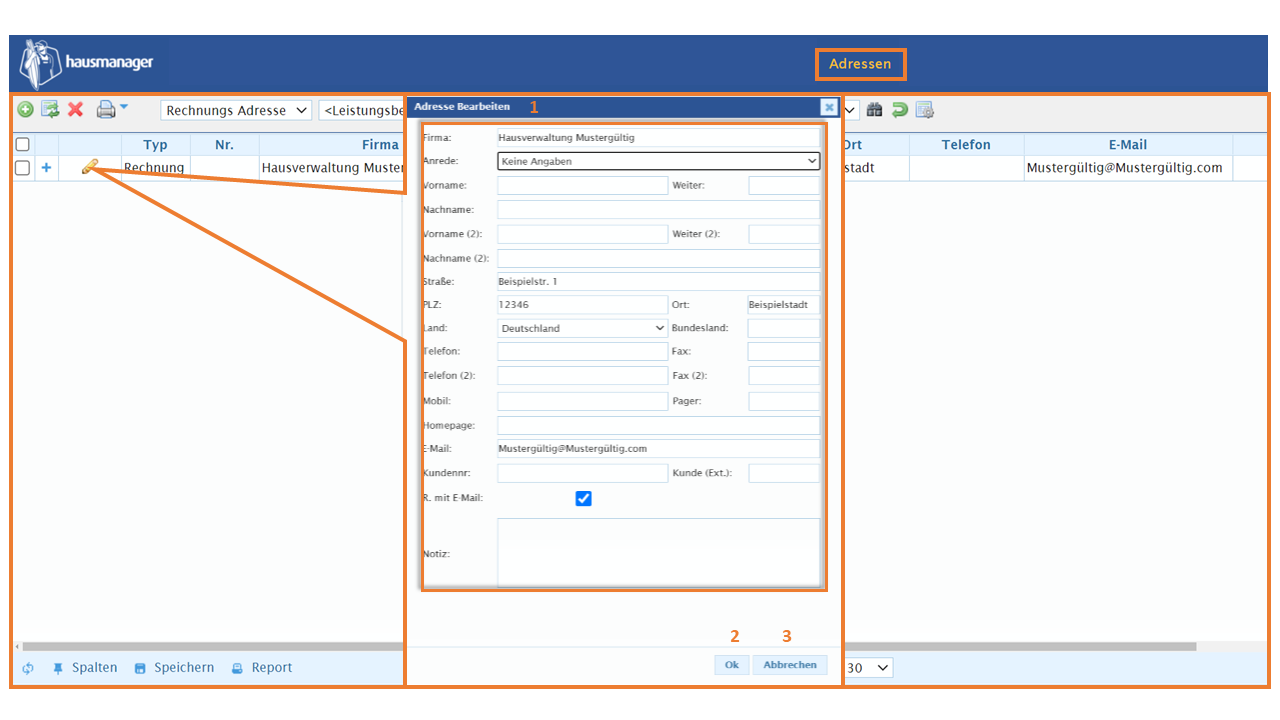
Rechnungs Adresse
OK
Abbrechen
B4.1 – Rechnung Adresse
In diesem Bereich hinterlegen Sie Informationen zum Rechnungsempfänger.
B4.2 – OK
Mit diesem Button kann die Eingabe gespeichert werden.
B4.3 – Abbrechen
Mit diesem Button kann die Eingabe abgebrochen werden.
B5 – Firma Adresse
Die Firmenadresse kann in allen Ebenen mit der Zuordnung zu Leistungsbereichen zu den Objekten hinzugefügt werden.
Hinweis: Die Firmenadresse wird auf dem Arbeitsschein sowie Leistungsnachweis ausgegeben (wenn in der Aufgabe hinzugefügt). Mit dem Reportdesigner können Sie die Vorlagen individuell anpassen.
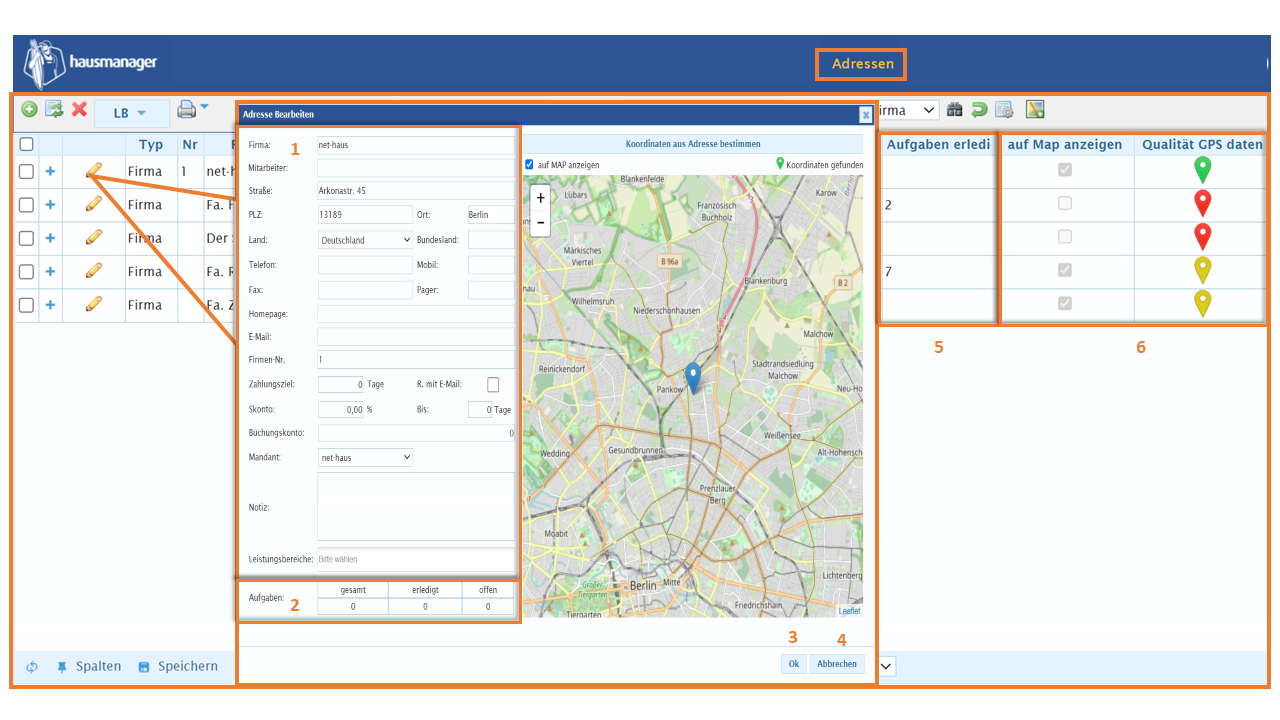
Firmen Adresse
Anzeige Aufgaben
OK
Abbrechen
Anzeige Aufgaben
Anzeige auf T-Map
B5.1 – Firma Adresse
In diesem Bereich hinterlegen Sie Informationen zur Firmenadresse. Sie haben die Möglichkeit, Zahlungsoptionen zu hinterlegen sowie der Firmenadresse einen Leistungsbereich zuzuordnen.
Durch die Zuordnung zum Leistungsbereich erhalten Sie eine weitere Filtermöglichkeit.
B5.2 – Anzeige Aufgaben
In diesem Bereich wird die Gesamtzahl an zugewiesenen Aufgaben zur Firmenadresse angezeigt.
Hinweis: Anzeige erfolgt nach Aktivierung im Menü > Optionen > Aufgaben > Grundeinstellung > Firmenadresse mit Aufgabenübersicht der letzten X Monate
B5.3 – OK
Mit diesem Button kann die Eingabe gespeichert werden.
B5.4 – Abbrechen
Mit diesem Button kann die Eingabe abgebrochen werden.
B5.5 – Anzeige Aufgaben
In diesem Bereich werden die erledigten Aufgaben angezeigt.
Hinweis: Anzeige erfolgt nach Aktivierung im Menü > Optionen > Aufgaben > Grundeinstellung > Firmenadresse mit Aufgabenübersicht der letzten X Monate
B5.6 – Anzeige auf T-Map
In diesem Bereich wird Ihnen angezeigt, ob die hinterlegten Daten zur Ausgabe auf der Karte korrekt sind.
B6 – Mitarbeiter Adresse
Die Mitarbeiteradresse wird in allen Ebenen mit der Zuordnung zu den Leistungsbereichen in den Objekten hinzugefügt.
Hinweis: Die Mitarbeiteradresse wird auf dem Arbeitsschein sowie Leistungsnachweis ausgegeben. Bitte hinterlegen Sie hier nur die unternehmensspezifischen Kontaktdaten zum Mitarbeiter.
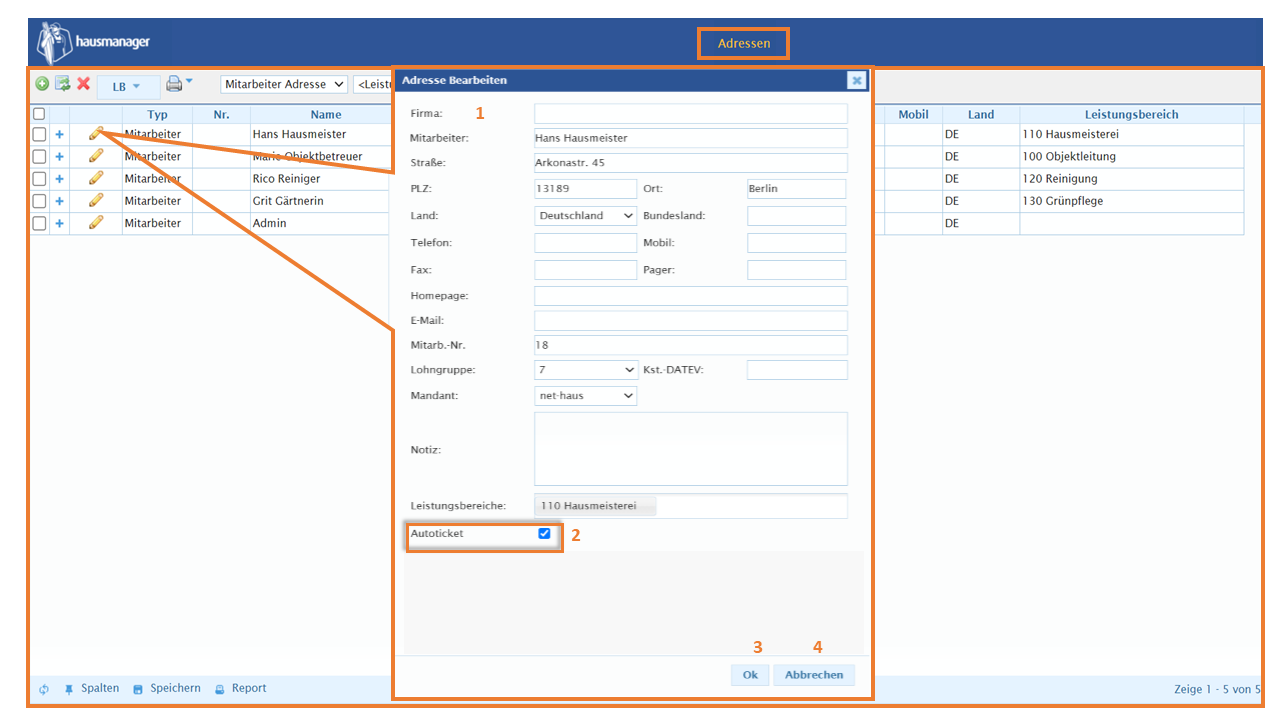
Mitarbeiter Adresse
Autoticket
OK
Abbrechen
B6.1 – Mitarbeiter Adresse
In diesem Bereich hinterlegen Sie Informationen zur Mitarbeiteradresse. Sie haben die Möglichkeit der Mitarbeiteradresse einen Leistungsbereich zuzuordnen.
Durch die Zuordnung zum Leistungsbereich erhalten Sie eine weitere Möglichkeit, im hausmanager und auf der Techniker-Map zu filtern.
B6.2 – Autoticket
Mit diesem Button können Sie die gewählte Adresse für die Autoticket-Funktion aktivieren.
Hinweis: Die Anzeige der Funktion erfolgt bei Freischaltung im Menü > Optionen > Ticketsystem > Autoticket.
B6.3 – OK
Mit diesem Button kann die Eingabe gespeichert werden.
B6.4 – Abbrechen
Mit diesem Button kann die Eingabe abgebrochen werden.
B7 – Touren Adresse
Die Tourenplanung gibt Ihnen mehr Flexibilität bei der Aufgabenplanung, indem Sie die Möglichkeit erhalten, Aufgaben einer Tour zuzuweisen und so für jeden Tag der Woche festlegen können, welcher Mitarbeiter zur Tour gehört und damit für die Aufgabe verantwortlich ist.
Ein Mitarbeiter findet dann in seiner Aufgabenliste für den Tag nicht nur diejenigen Aufgaben, für die er direkt eingetragen ist, sondern auch die Aufgaben der Tour, für die er an dem Tag eingeteilt ist. Die von Ihnen angelegten Touren können Sie wie ganz normale Mitarbeiter behandeln.
Hinweis: Die Auswahl Tourenadresse steht Ihnen bei der Aktivierung der Funktion im Menü > Optionen > Mobil > Tour-Planung zur Verfügung.
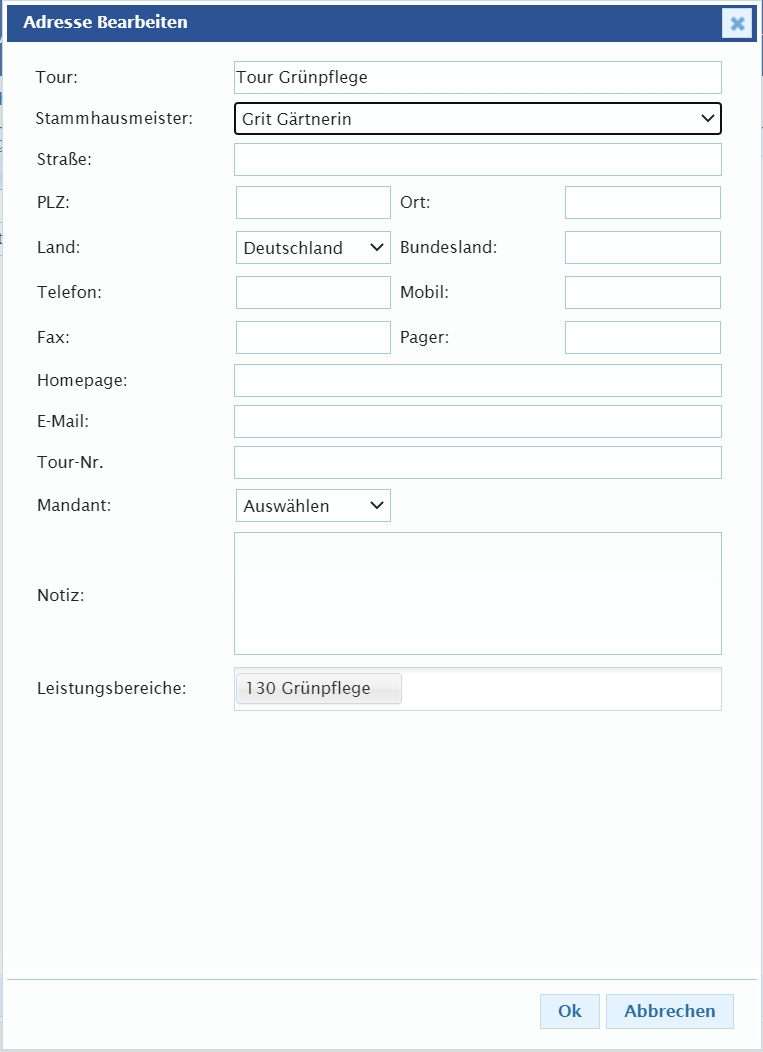
Touren Adresse
OK
Abbrechen
B7.1 – Touren Adresse
In diesem Bereich hinterlegen Sie Informationen zur Tourenadresse. Sie haben die Möglichkeit, der Tourenadresse einen Stammhausmeister zuzuordnen.
B7.2 – OK
Mit diesem Button kann die Eingabe gespeichert werden.
B7.3 – Abbrechen
Mit diesem Button kann die Eingabe abgebrochen werden.